Mittwoch, 17.12.2025 (CET) um 11:57 Uhr
News:
Herzlich Willkommen bei Windowspage. Alles rund um Windows.
|
Detailbeschreibung
|
|
Betriebssystem: Windows 2000, Windows XP, Windows 2003, Windows Vista, Windows 7
|
|
In den Standarddialogen (z.B. "Öffnen", "Speichern") wird am linken Rand eine Speicherortleiste ("Arbeitsplatz", "Desktop", "Eigene Dateien", "Arbeitsplatz" und "Netzwerkumgebung") angezeigt. Diese Leiste kann mit Hilfe der Registrierung von Windows entfernt werden. So geht's:
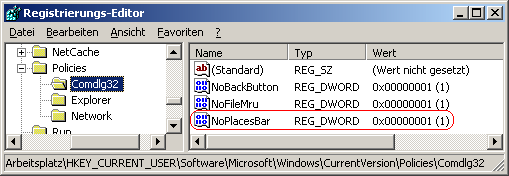 Hinweise:
|
| Tipps für Windows 2000, Windows XP, Windows 2003, Windows Vista, Windows 7 | |
|
|
| Sie rufen die Inhalte über eine unverschlüsselte Verbindung ab. Die Inhalte können auch über eine verschlüsselte Verbindung (SSL) abgerufen werden: https://www.windowspage.de/tipps/020768.html |